先日、このような記事がありましたので、その番外編をお送りします。
今回ご紹介する方法でも、使用中のアカウントをログアウトせずに、別アカウントでログインできるようになります。
ちなみに、この方法なら、複数アカウントに同時にログインすることができます。
方法
①デスクトップ上に、Google chromeのショートカットアイコンを作ります。
②そのアイコンをコピーして、別のショートカットアイコンを作ります。
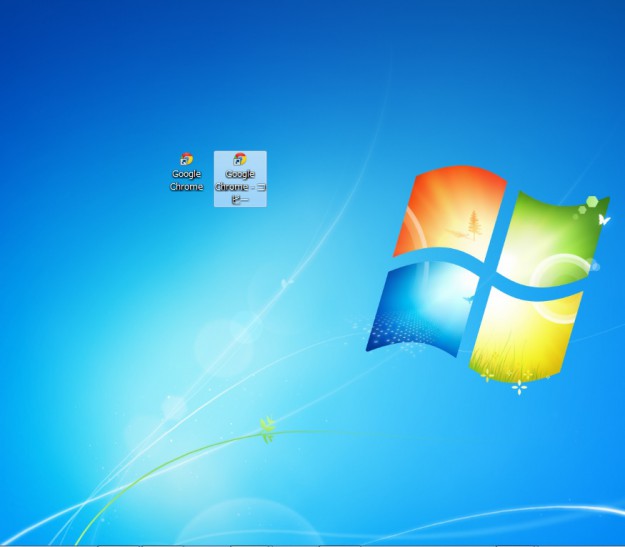
③そのコピーしたアイコンを、「右クリック」⇒「プロパティ」⇒「リンク先」の部分を確認します。
※私のPCは「windows7」なのですが、その際のリンク先は、
「”C:\Program Files (x86)\Google\Chrome\Application\chrome.exe”」
となっています。
※
Windows XPなら
「”C:\Documents and Settings\<ユーザー名>\Local Settings\Application Data\Google\Chrome\Application\chrome.exe”」
Vistaなら
「C:\Users\<ユーザー名>\AppData\Local\Google\Chrome\Application\chrome.exe”」
と表示されているはずです。
④確認したリンク先の後ろのパスに、以下を付け足し、OKを押す。
「 –user-data-dir=”..\User Data\<お好みの文字列>”」
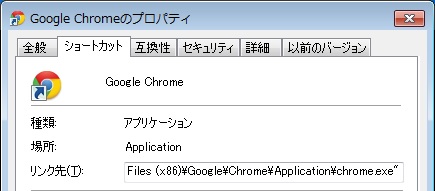
※頭には、「半角スペース」があることに注意してくださいね。
※「<お好みの文字列>」は、本当にお好みです。
何でも構いません。
例えば、完全にプライベート用のchromeブラウザにしたいなら、「Private」
リスティング運用以外の仕事用のchromeブラウザにしたいなら、「Business」
リスティング運用(Yahoo!)用のchromeブラウザにしたいなら、「Yahoo!」
リスティング運用(Adwords)用のchromeブラウザにしたいなら、「Adwords」
とあるクライアント様用のリスティング運用用のchromeブラウザにしたいなら、「CliantX」
などなど。
いくらでもカスタマイズ可能です。
ちなみに、私はこの方法を使って、Chromeを3つほど併用して、リスティング運用を行っております。
まとめ
リスティング運用の経験を積んでいくと、複数アカウントを同時に運用するということもざらにあります。
その為、複数アカウントをまたがり、「ログイン⇔ログアウト」をやっていると、時間が惜しくなってきます。
この方法を使うと、「複数アカウントを同時運用」かつ「ログイン⇔ログアウトのタイムロスがなくなり」非常に便利です。
何かの機会がありましたら、ぜひ活用してみてください。






















